¿No está funcionando tu extensión de LastPass en Chrome? Intenta estos pasos
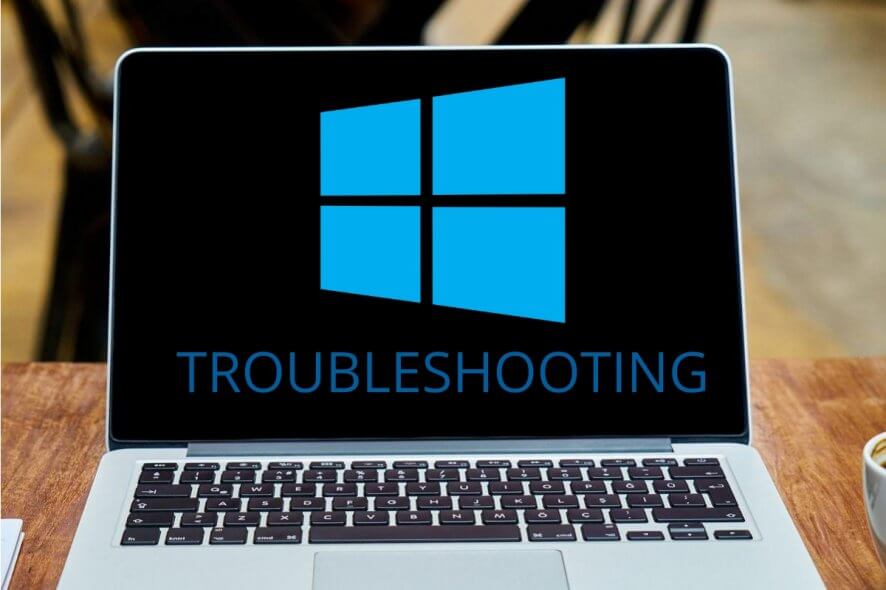
Un LastPass en Chrome y el complemento no aparece ni se activa.
Tienen un bóveda de LastPass y acceso, pero se necesita el complemento para hacer que la bóveda interactúe con los cuadros de nombre de usuario y contraseña.
Otros piensan que crearon una cuenta de LastPass e instalaron la extensión del navegador web. A pesar de eso, el ícono de LastPass no aparece en la barra de herramientas de su navegador web.
Parece que el número de problemas con la instalación de LastPass en Chrome ha aumentado últimamente.
Pero no te preocupes, te tenemos cubierto. En este artículo, vamos a comprender este comportamiento y ayudarte a solucionar el problema.
Consejo Rápido :
A veces, la forma más rápida de solucionar es cambiar a otro administrador de contraseñas. RoboForm es nuestra recomendación por seguridad y características inteligentes.
RoboForm solo toma unos momentos importar todas tus contraseñas, ofrece contraseñas ilimitadas guardadas y respalda y sincroniza contraseñas fácilmente entre plataformas.
¿Qué puedo hacer si LastPass no se instala en Chrome?
1. Reinstalar o actualizar la extensión de Chrome
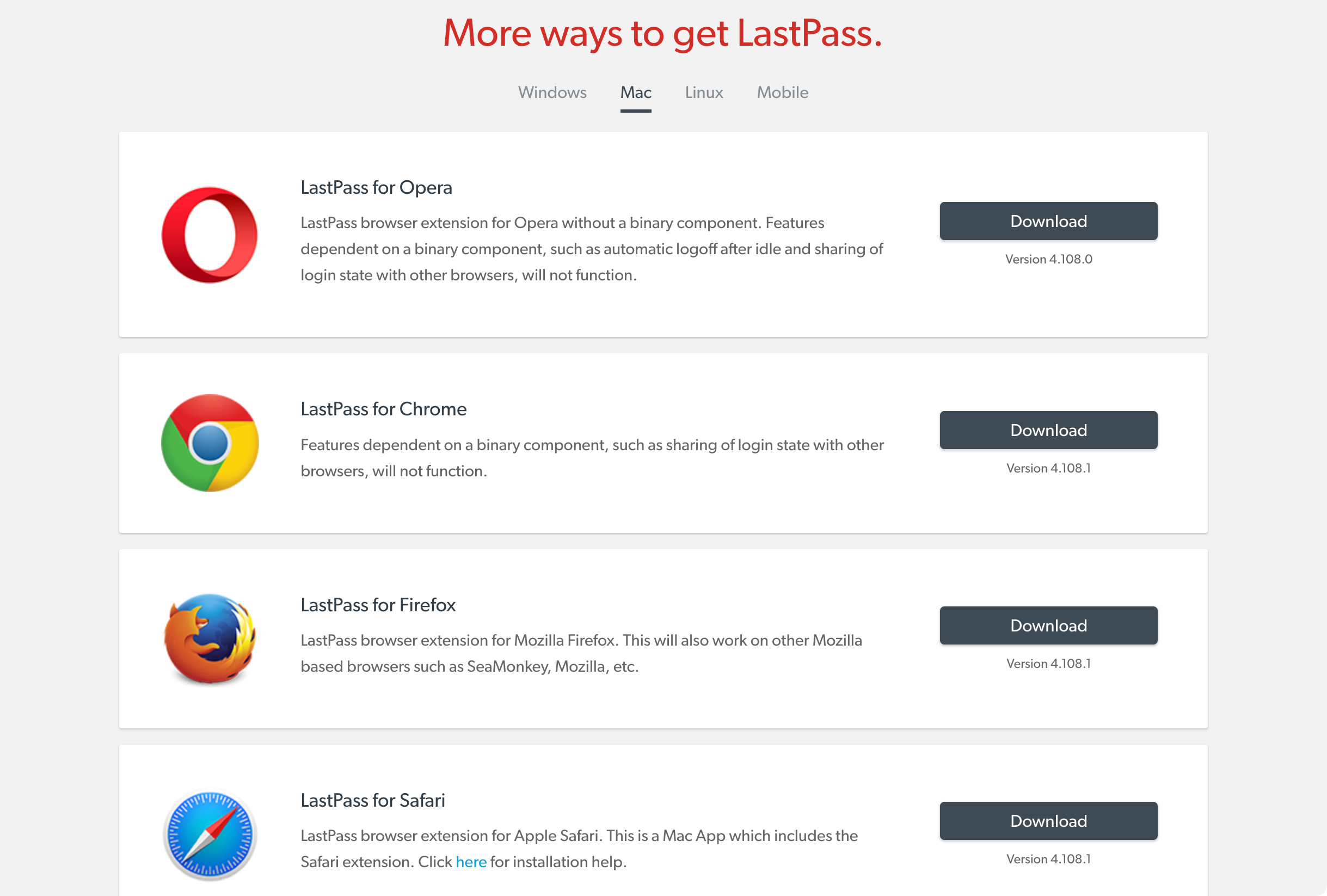
¿Estás usando una versión antigua del complemento LastPass? No pierdas más tiempo y obtén la última versión de la extensión del navegador web LastPass para Chrome.
2. Verifica que LastPass no esté desactivado en la barra de extensiones
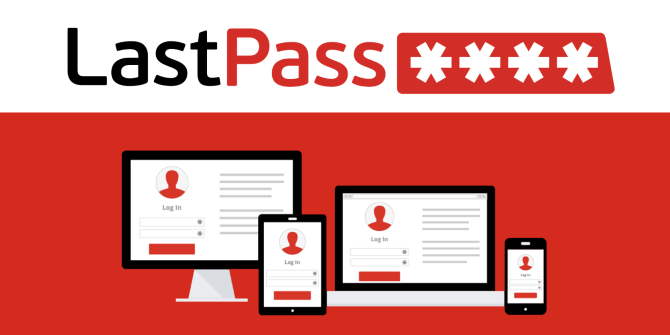
- En tu computadora, abre Chrome.
- Selecciona los tres puntos verticales junto al ícono del perfil.
- Haz clic en Más herramientas, luego haz clic en Extensiones.
- Copia y pega chrome://extensions en la barra de navegación en Chrome.
- Simplemente activa la configuración para habilitar LastPass.
Recuerda que las extensiones son pequeños programas de software que adaptan la funcionalidad de Chrome a tus preferencias. Supongamos que LastPass solo está listado pero no habilitado en las extensiones de tu navegador.
Así que tienes que cambiar eso de inmediato si quieres que el ícono de LastPass se muestre en la barra de herramientas de tu navegador web.
Si encuentras que LastPass no está listado en absoluto, intenta reinstalarlo. Ve a la extensión de LastPass y simplemente haz clic en Agregar a Chrome. Luego verás la nueva extensión en tu navegador como un botón en la barra de herramientas.
3. Confirma que otras extensiones de Chrome no estén interfiriendo
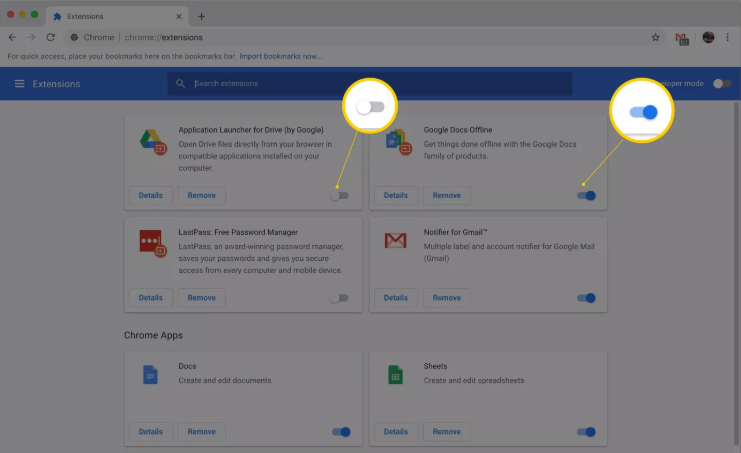
- Abre Chrome, y en la parte superior derecha, selecciona Más.
- Haz clic en Más herramientas, luego elige Extensiones.
- Desmarca la casilla Habilitado para desactivar temporalmente tus otras extensiones de Chrome.
- No hagas clic en el botón de papelera para eliminarlas.
- Se te presentará un cuadro de confirmación. Confirma tu acción.
- Puedes volver a habilitar LastPass.
Nota: Volver a habilitar las extensiones en Chrome es tan fácil como regresar a la pantalla de Extensiones y marcar la casilla junto a Habilitar.
4. Verifica si otro complemento está interfiriendo
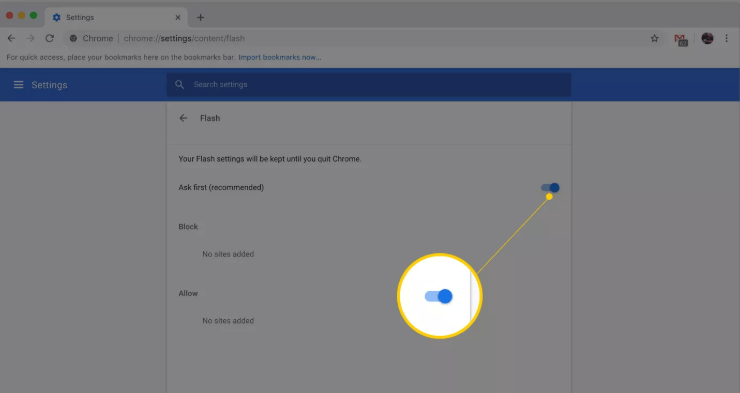
- Ve a chrome://extensions en la barra de direcciones de Chrome.
- Usa el botón de menú en la esquina superior derecha de Chrome para acceder a Más herramientas.
- Ve a Extensiones y desplázate por la lista de complementos.
- Haz clic en ellos uno por uno.
- Luego, simplemente haz clic en el control deslizante para desactivar los complementos desactivados.
- Vuelve a habilitar LastPass ahora y verifica si el problema persiste.
Así que estos son los pasos exactos para completar con el fin de solucionar problemas de instalación de LastPass en Chrome. Para más ayuda con esto, utiliza la sección de comentarios que se encuentra abajo.













